EXCEL 如何制作瀑布图,对于有些数据做图表非常适合用瀑布图,比如生活开支......
Excel一键实现用厘米(cm)设置行高和列宽技巧
来源:互联网
2023-02-20 17:40:23 版权归原作者所有,如有侵权,请联系我们
Excel默认的行高和列宽单位不是我们所常用的cm,下面小编将通过VBA实现用厘米为单位来设置单元格的行高和列宽,如果您感兴趣的话,不妨一试。

工具/原料
- Excel(教程以Excel2007为例)
方法/步骤
新建一个Excel文档,另存为xlsm格式。


插入形状,绘制设置”行高“的按钮,编辑文字为:行高 cm。


适当美化按钮,并复制一个,命名为:”列宽 cm“。


切换到VBA界面,插入一个模块,不清楚的朋友可以参考以下链接:
15Excel2007打开VBA的三种方法!

在模块中复制粘贴以下代码:
Option Explicit
Dim i%, j%, m%, n%
Sub RHigh()
i = ActiveCell.Row
j = ActiveCell.Column
Cells(i, j).EntireRow.Select
m = InputBox("请输入行高数值(单位为cm)")
Selection.RowHeight = 28.25 * m
End Sub
Sub CWidth()
i = ActiveCell.Row
j = ActiveCell.Column
Cells(i, j).EntireColumn.Select
n = InputBox("请输入列宽数值(单位为cm)")
Selection.ColumnWidth = 4.38 * n
End Sub

为形状指定对应的宏。行高对应RHigh(),列宽对应CWidth()。
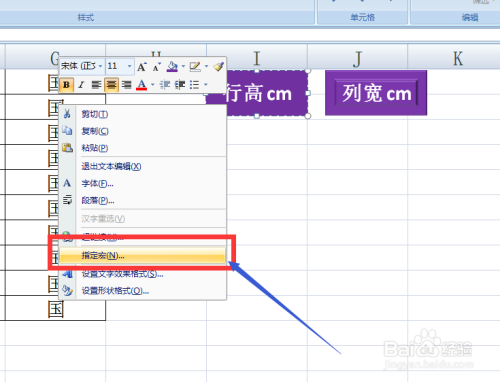



实现行高列宽设置,选择需要调整行的任一单元格,点击“行高 cm”按钮即可,本教材以设置第三行行高成1cm为例。
PS:调整列宽方法类似,篇幅有限,这里就不列举了。



注意事项
- 如果对您有点帮助,请支持一下,谢谢!
以上方法由办公区教程网编辑摘抄自百度经验可供大家参考!
上一篇:excel边框线宽度如何设置 下一篇:EXCEL中如何根据条件求平均值



